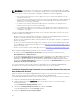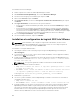Users Guide
Pour installer Dell License Manager :
1. Double-cliquez sur le fichier exécutable OpenManage Essentials.
2. Dans Installation de Dell OpenManage, sélectionnez Dell License Manager.
3. Sélectionnez une langue pour l'installation, puis cliquez sur OK.
4. Dans l'écran d'Accueil, cliquez sur Suivant.
5. Dans Contrat de licence, sélectionnez J'accepte les conditions du contrat de licence, puis cliquez
sur
Suivant.
6. Dans Type d'installation, sélectionnez l'une des options suivantes :
• Pour accepter le chemin d'installation par défaut, choisissez l'installation Standard, puis cliquez
sur Suivant.
• Pour activer des fonctionnalités de programme particulières et changer le chemin d'installation,
sélectionnez l'installation Personnalisée et cliquez sur Suivant. Dans Installation personnalisée,
sélectionnez les fonctionnalités Dell License Manager de votre choix ; vérifiez que l'espace disque
est suffisant et affectez un nouvel emplacement d'installation de Dell License Manager.
7. Sur l'écran Prêt pour l'installation, cliquez sur Installer.
8. Une fois l'installation terminée, cliquez sur Terminer.
Installation et configuration du logiciel ESXi 5 de VMware
REMARQUE : Avant d'installer et de configurer le logiciel ESXi 5 de VMware, assurez-vous de
disposer de la génération 474610 d'ESXi 5, ou d'une plus récente. Si vous ne disposez pas de la
génération requise, téléchargez-la depuis
vmware.com.
Pour installer et configurer VMware ESXi 5 :
1. Téléchargez la dernière version (7.4) du groupe hors ligne Dell OpenManage pour ESXi depuis
dell.com/support.
2. Si vous activez le protocole SSH, copiez le fichier à l'aide de WinSCP, ou d'une application similaire,
dans le dossier /tmp sur l'hôte ESXi 5.
3. À l'aide de Putty, modifiez les autorisations du fichier du groupe hors ligne Dell OpenManage pour
ESXi à l'aide de la commande chmod u+x <Dell OpenManage version 7.4 offline bundle
for ESXi file name>.zip.
REMARQUE : Vous pouvez également modifier les autorisations à l'aide de WinSCP.
4. Exécutez les commandes suivantes à l'aide de :
• Putty : esxcli software vib install –d /tmp/<Dell OpenManage version 7.4 VIB
for ESXi file name>.zip
• CLI VMware : esxcli –server <IP Address of ESXi 5 Host> software vib install
–d /tmp/<Dell OpenManage version 7.4 VIB for ESXi file name>.zip
Le message VIBs Installed: Dell_bootbank_OpenManage_7.4-0000 s'affiche.
5. Redémarrez le système hôte.
6. Une fois le système redémarré, vérifiez si OpenManage est installé correctement en exécutant les
commandes suivantes avec :
• Putty : esxcli software vib list
• CLI de VMware : esxcli –server <IP Address of ESXi 5 Host> software vib list
7. Configurez SNMP, pour des alertes sur l'hôte ESXi 5 host, afin d'envoyer des interruptions SNMP à
OpenManage Essentials. SNMP n'est pas utilisé pour la découverte. WS-Man est requis pour la
découverte et l'inventaire de l'hôte ESXi 5. Pour regrouper les machines virtuelles dotées de l'hôte
ESXi dans l'arborescence des périphériques OpenManage Essentials après la découverte de la
machine virtuelle, SNMP doit être activé sur l'hôte ESXi et sur la machine virtuelle.
40